設定例(ApresiaLightGSシリーズ)
ネットワーク認証
802.1X認証
APLGSシリーズのポートアクセス制御機能には802.1X認証とMAC認証があり、ポートごとにどちらかを選択できます。WEB認証はサポートしていません。ここでは802.1X認証について説明します。
基本構成図
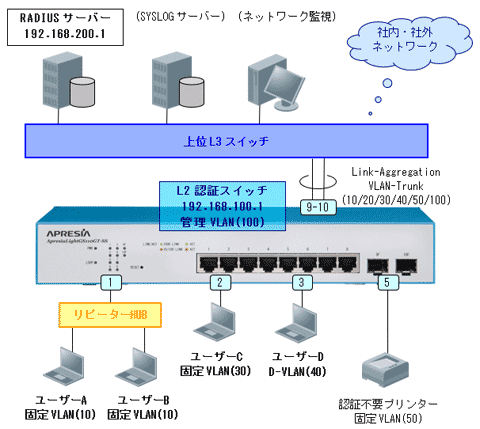
| L2認証スイッチのポート設定 | |||||
| ポート番号 | ポート種別 | ユーザー/ 接続装置 |
認証機能 | 固定VLAN | ダイナミック VLAN |
| 1 | アクセス | ユーザーA ユーザーB |
802.1X認証 | 10 | なし |
| 2 | アクセス | ユーザーC | 802.1X認証 | 30 | なし |
| 3 | アクセス | ユーザーD | 802.1X認証 | (10) | 40 |
| 5 | アクセス | プリンター | なし | 50 | なし |
| 9-10 | トランク | L3スイッチ | なし | 10,20,30,40,50,100 | なし |
設定のポイント
L2認証スイッチ
- 管理用VLAN~RADIUSサーバー間でIP通信が可能なこと。
(セグメントを跨ぐIP通信には、デフォルトルートの設定が必要) - ダイナミックに割り当てるVLANを作成しておく。
(作成したダイナミック用VLANをポートにアサインする必要なし) - 上位L3スイッチおよび認証不要プリンターの接続ポートには認証設定を有効にしない。
(認証ポートの配下で特定端末のみ認証不要とする場合はスタティックにFDB登録する) - L2認証スイッチ~RADIUSサーバー間で共通の秘密鍵を設定する。
※RADIUSサーバーのclients.confファイルに登録する「secret」と同設定。(大文字、小文字の区別あり)
RADIUSサーバー
- clients.confファイルにL2認証スイッチで設定した共通の秘密鍵を登録する。
- usersファイルに802.1X認証用のユーザー名とパスワードを登録する。
※登録するユーザー名とパスワードは大文字と小文字の区別あり。○良い例:user-a Auth-Type := EAP, User-Password == "pass-a"
※ダイナミックVLANの認証属性はVLAN IDを登録する。
×悪い例:USER-a Auth-Type := EAP, User-Password == "pass-A"○良い例:Tunnel-Private-Group-Id = 40
×悪い例:Tunnel-Private-Group-Id = VLAN40
L2認証スイッチの設定例
VLANの設定
[VLAN設定]画面で、「ポート設定例」のようにVLANを作成していきます。ポート1、2、3、5、9、10に適切にVLANを割り当てます。
VLAN1(default)は未使用のため上記ポートから削除します。[VLAN情報]をクリックし、VLANの割り当てを確認します。
![[VLAN情報]画面](/products/apresialight/configuration/network_gs/images/auth_by-8021x01.png)
ポートの設定
[リンクアグリゲーション]画面で、「ポート設定例」のようにリンクアグリゲーションを設定します。
![[リンクアグリゲーション(LAG)グループ設定]画面](/products/apresialight/configuration/network_gs/images/auth_by-8021x02.png)
画面左の[ネットワーク]が展開された状態から[ポート設定]をクリックします。
認証を使用するためにポート[全て]の[EAP透過]を無効にし、適用ボタンをクリックします。
![[ポート設定]画面](/products/apresialight/configuration/network_gs/images/auth_by-8021x03.png)
管理用IPアドレスの設定
「基本設定(IPアドレス)」と同様に管理用VLAN100にIPアドレスを設定します。
![[IPアドレス設定]画面](/products/apresialight/configuration/network_gs/images/auth_by-8021x04.png)
デフォルトルートを設定します。
![[ルート設定]画面](/products/apresialight/configuration/network_gs/images/auth_by-8021x05.png)
RADIUSサーバーの設定
画面左の[セキュリティ]が展開された状態から[RADIUSサーバー]をクリックします。
[IPアドレス:]にRADIUSサーバーのIPアドレス、[共有鍵暗号:]に共通の秘密鍵(ここではAPL-radius)を入力し、[追加]ボタンをクリックします。
![[RADIUSサーバー]画面](/products/apresialight/configuration/network_gs/images/auth_by-8021x06.png)
[RADIUSサーバーテーブル]に登録されました。
![[RADIUSサーバー]画面](/products/apresialight/configuration/network_gs/images/auth_by-8021x07.png)
802.1X認証の設定
画面左の[セキュリティ]が展開された状態から[ポートアクセス制御]をクリックします。
[ポートアクセス制御]画面が表示されます。
[ポートアクセス制御機能:]のメニューから[有効]を、[認証方式:]のメニューから[RADIUS]を選択し、[適用]ボタンをクリックします。
![[ポートアクセス制御]画面](/products/apresialight/configuration/network_gs/images/auth_by-8021x08.png)
[ポートアクセス設定]の画面が現れるので、ポートの設定をしていきます。
[ポート:]がポート1、[認証モード:]が[802.1X認証]になっていることを確認します。
![[ポートアクセス制御]画面](/products/apresialight/configuration/network_gs/images/auth_by-8021x09.png)
[ポート認証設定:]のメニューから[Auto]を選択します。これでポートの認証が有効になります。
![[ポートアクセス制御]画面](/products/apresialight/configuration/network_gs/images/auth_by-8021x10.png)
画面を下にスクロールし、[適用]ボタンをクリックします。
![[ポートアクセス制御]画面](/products/apresialight/configuration/network_gs/images/auth_by-8021x11.png)
同様にポート2、3の設定を繰り返します。
[ポート:]メニューからポート2、[ポート認証設定:]から[Auto]、[サプリカントモード:]から[シングル]を選択し、[適用]ボタンをクリックします。
![[ポートアクセス制御]画面](/products/apresialight/configuration/network_gs/images/auth_by-8021x12.png)
[ポート:]メニューからポート3、[ポート認証設定:]から[Auto]、[サプリカントモード:]から[シングル]、[ダイナミックVLAN:]から[有効]を選択し、[適用]ボタンをクリックします。
![[ポートアクセス制御]画面](/products/apresialight/configuration/network_gs/images/auth_by-8021x13.png)
画面上の[状態確認]ボタンをクリックして設定を確認します。
![[ポートアクセス制御]画面](/products/apresialight/configuration/network_gs/images/auth_by-8021x14.png)
認証状態もこの画面から確認できます。
![[ポートアクセス制御]画面](/products/apresialight/configuration/network_gs/images/auth_by-8021x15.png)
RADIUSサーバーの設定(Free RADIUS)
RADIUSサーバーの設定項目について簡単に説明します。
なお、認証方式やサーバー製品によって設定方法が異なる場合があります。
(詳細設定については、ご使用のサーバー製品マニュアルをご参照ください)
eap.confファイル登録
EAP認証方式を登録します。
認証方式「MD5」では、eap.confファイルを編集する必要はありません。
認証方式「PEAP」、「TTLS」、「TLS」では、eap.confファイルに電子証明書などを指定します。
電子証明書は各端末にも適切にインストールしておく必要があります。
<設定例(認証方式「TLS」の場合)>
eap {
#default_eap_type = md5
default_eap_type = tls
tls {
private_key_password = apresia #秘密鍵のパスワード
private_key_file = ${raddbdir}/certs/srv.pem #サーバの秘密鍵
certificate_file = ${raddbdir}/certs/srv-cert.pem #サーバ証明書
CA_file = ${raddbdir}/certs/cacert.pem #CA証明書
dh_file = ${raddbdir}/certs/dh #DHファイル
random_file = ${raddbdir}/certs/random #ランダムファイル
}
}
clients.confファイル登録
RADIUSクライアント(=認証スイッチ)となるIPアドレスや共通の秘密鍵を登録します。
「secret」はRADIUSサーバーと認証スイッチで同じにしておく必要があります。
<設定例>
client 192.168.100.0/24 {
secret = APL-radius
shortname = ApresiaLight
}
usersファイル登録
サプリカント(クライアント)ごとのユーザー名やパスワードを登録します。
・サプリカント(クライアント)ごとに下記の属性を定義します。
| 属性名 | 属性 | 備考 |
|---|---|---|
| User-Name | ユーザー名 | 対象サプリカントのユーザー名(例:user-a) 英字は大文字、小文字で区別される |
| User-Password | パスワード | ユーザー名に対応するパスワード(例:"pass-a") 英字は大文字、小文字で区別される |
・ダイナミックVLANを使用するときは、前述の諸属性に加えて下記の3属性を追加します。
| 属性名 | 属性 | 備考 |
|---|---|---|
| Tunnel-Type | VLAN (13) | 固定値 |
| Tunnel-Medium-Type | IEEE-802 (6) | 固定値 |
| Tunnel-Private-Group-ID | VLAN ID | 認証後に所属させるVLAN ID (例:40) |
<設定例>
user-a Auth-Type := EAP, User-Password == "pass-a" user-b Auth-Type := EAP, User-Password == "pass-b" user-c Auth-Type := EAP, User-Password == "pass-c" user-d Auth-Type := EAP, User-Password == "pass-d" Tunnel-Type = 13, Tunnel-Medium-Type = 6, Tunnel-Private-Group-Id = 40
※EAP-TLSで認証する場合、電子証明書で認証するためここでのパスワード登録は不要です。
